Làm cách nào để đặt âm thanh thông báo tùy chỉnh trong Telegram?
Đặt âm thanh thông báo tùy chỉnh trong Telegram
Trong thế giới nhắn tin tức thời, Telegram nổi bật là một ứng dụng phổ biến cung cấp nhiều thứ hơn là chỉ những tin nhắn văn bản đơn giản. Với Telegram, bạn có thể gửi tệp phương tiện, tạo nhóm và thậm chí thực hiện cuộc gọi thoại và video. Nhưng bạn có biết bạn cũng có thể cá nhân hóa âm thanh thông báo của bạn? Trong bài viết này, chúng tôi sẽ hướng dẫn bạn cách đặt âm thanh thông báo tùy chỉnh trong Telegram, giúp trải nghiệm nhắn tin của bạn trở nên độc đáo và thú vị hơn nữa.
Thay đổi âm thanh thông báo trong Telegram
- Mở Telegram:
Để bắt đầu, hãy mở ứng dụng Telegram trên thiết bị của bạn. Đảm bảo bạn đang sử dụng phiên bản mới nhất để truy cập tất cả các tính năng mới nhất.
- Chuyển đến Cài đặt:
Trong Telegram, chạm vào ba đường ngang ở góc trên bên trái để mở menu. Sau đó, cuộn xuống và chọn “Cài đặt”.
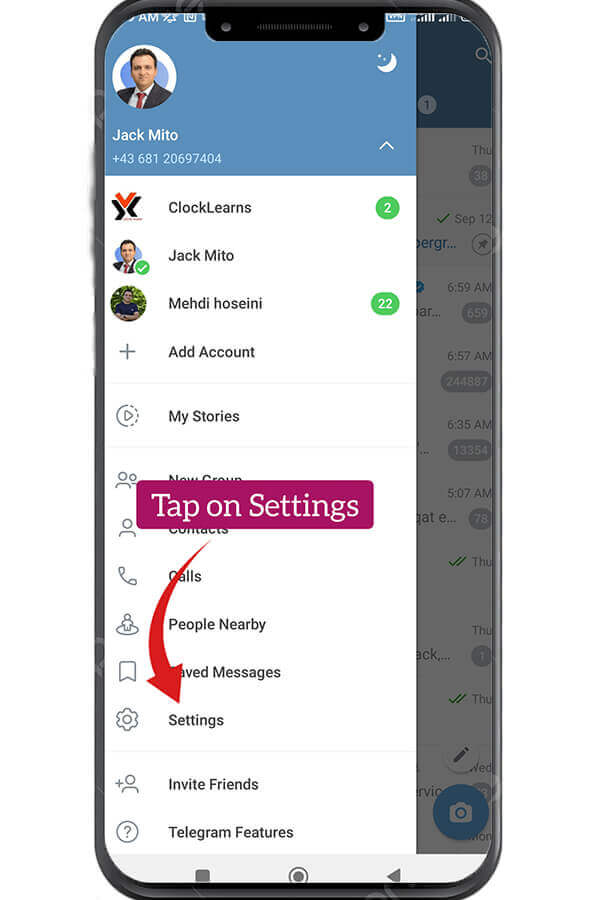
- Chọn Thông báo và Âm thanh:
Trong menu Cài đặt, chạm vào “Thông báo và âm thanh.” Đây là nơi bạn có thể tùy chỉnh cài đặt thông báo của mình.
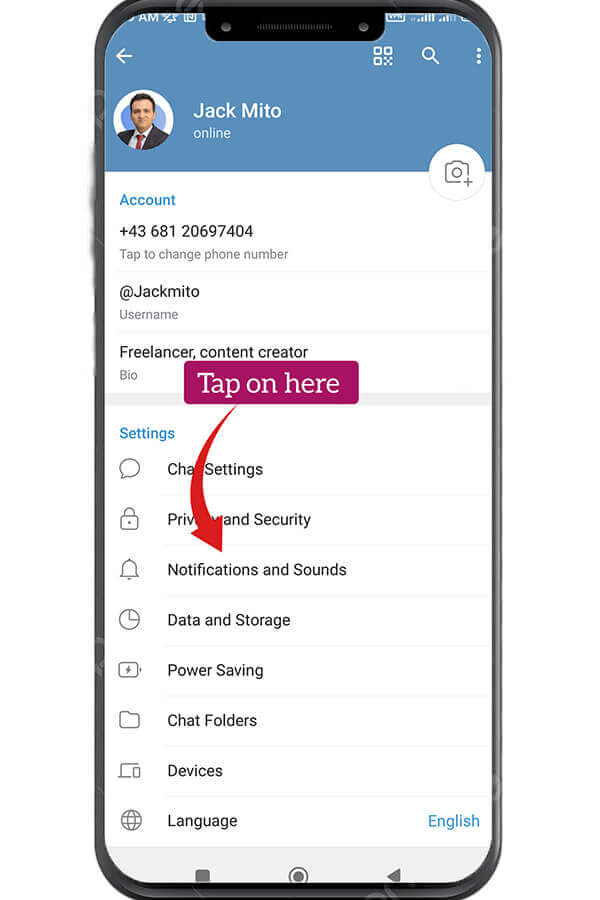
- Chọn Thông báo trò chuyện:
Nhấn vào “Trò chuyện riêng tư” từ phần “Thông báo cho cuộc trò chuyện” để truy cập cài đặt thông báo cho từng cuộc trò chuyện hoặc nhóm.
- Chọn một cuộc trò chuyện hoặc nhóm:
Cuộn qua danh sách các cuộc trò chuyện của bạn và chọn cuộc trò chuyện mà bạn muốn đặt âm thanh thông báo tùy chỉnh.
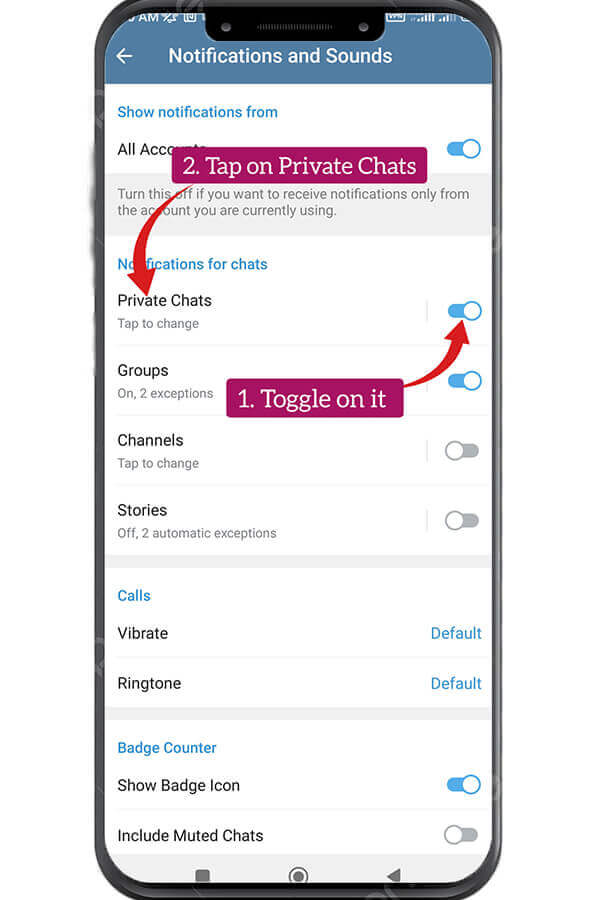
- Tùy chỉnh âm thanh thông báo:
Bên trong cài đặt thông báo của cuộc trò chuyện, bạn sẽ thấy một tùy chọn có tên “Trò chuyện riêng tư”. Hãy nhấn vào tùy chọn đó.
- Đặt âm thanh tùy chỉnh:
Bây giờ, hãy nhấn vào “Âm thanh” để chọn âm thanh thông báo tùy chỉnh từ bộ lưu trữ trên thiết bị của bạn. Bạn có thể chọn bất kỳ tập tin âm thanh nào bạn thích.
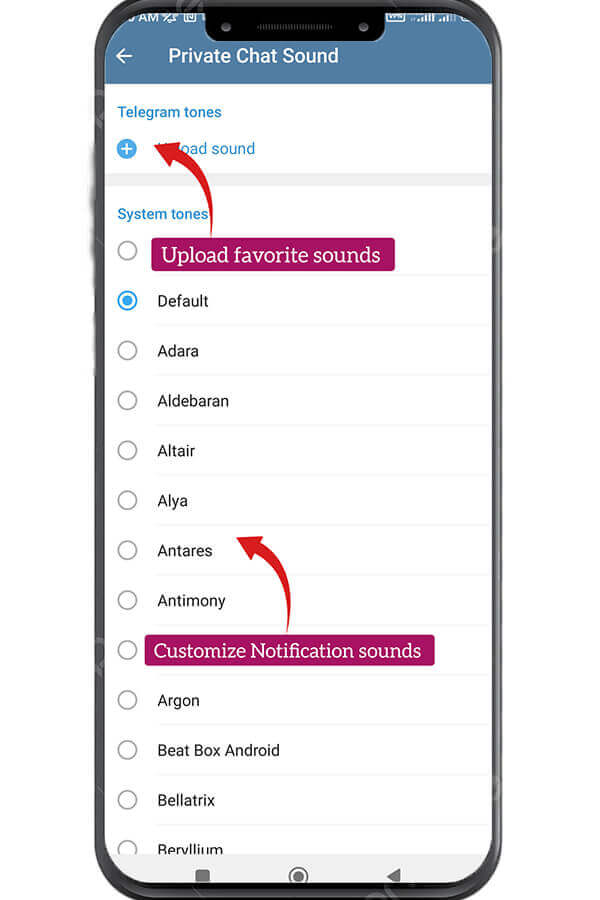
- Điều chỉnh các cài đặt khác (Tùy chọn):
Bạn có thể tùy chỉnh thêm tùy chọn thông báo của mình bằng cách điều chỉnh các cài đặt như độ rung, màu đèn LED, v.v., tùy thuộc vào khả năng của thiết bị.
- Kiểm tra nó ra:
Để đảm bảo âm thanh thông báo tùy chỉnh của bạn hoạt động như mong đợi, hãy yêu cầu một người bạn gửi tin nhắn cho bạn trong cuộc trò chuyện hoặc nhóm mà bạn đã tùy chỉnh. Bạn sẽ nghe thấy âm thanh đã chọn khi có tin nhắn mới.
- Lặp lại cho các cuộc trò chuyện khác (Tùy chọn):
Nếu bạn muốn đặt âm thanh thông báo tùy chỉnh cho các cuộc trò chuyện khác hoặc các nhóm, chỉ cần lặp lại các bước trên cho từng bước.
Tại sao tùy chỉnh âm thanh thông báo trong Telegram?
Tùy chỉnh âm thanh thông báo trong Telegram cung cấp một số lợi ích. Đầu tiên, nó giúp bạn phân biệt giữa các cuộc trò chuyện hoặc nhóm khác nhau một cách dễ dàng. Khi nghe thấy một âm thanh độc đáo, bạn sẽ biết cuộc trò chuyện hoặc nhóm nào có tin nhắn mới mà không cần nhìn vào điện thoại.
Ngoài ra, âm thanh thông báo được cá nhân hóa có thể giúp trải nghiệm Telegram của bạn thú vị và vui vẻ hơn. Bạn có thể chọn âm thanh phù hợp với cá tính của mình hoặc phù hợp với chủ đề của một cuộc trò chuyện cụ thể, thêm nét độc đáo cho ứng dụng nhắn tin của bạn.
| Tìm hiểu thêm: Làm cách nào để gửi tin nhắn Telegram mà không có âm thanh thông báo? |
Cố vấn Telegram: Mẹo và thủ thuật
Bây giờ bạn đã biết cách đặt âm thanh thông báo tùy chỉnh trong Telegram, hãy tìm hiểu sâu hơn về một số mẹo bổ sung và thủ thuật để nâng cao trải nghiệm Telegram của bạn.
- Tạo cuộc trò chuyện được cá nhân hóa:
Bạn có biết bạn cũng có thể tùy chỉnh nền trò chuyện trong Telegram không? Thêm dấu ấn cá nhân bằng cách chọn hình nền duy nhất cho mỗi cuộc trò chuyện hoặc nhóm. Chỉ cần nhấn vào tên cuộc trò chuyện, sau đó nhấn vào “Ảnh & hình nền trò chuyện” để bắt đầu.
- Ghim các cuộc trò chuyện quan trọng:
Ghim các cuộc trò chuyện quan trọng nhất của bạn vào đầu danh sách trò chuyện để truy cập nhanh. Để thực hiện việc này, hãy vuốt sang trái trong cuộc trò chuyện và nhấn vào biểu tượng “Ghim”. Bạn có thể ghim tối đa năm cuộc trò chuyện.
- Sử dụng Trò chuyện bí mật:
Để có thêm quyền riêng tư, hãy cân nhắc sử dụng “Trò chuyện bí mật" tính năng. Những cuộc trò chuyện này được mã hóa nối đầu và có thể được đặt ở chế độ tự hủy sau một khoảng thời gian nhất định.
- Khám phá Hình dán và Biểu tượng cảm xúc:
Telegram có một bộ sưu tập lớn các nhãn dán và biểu tượng cảm xúc để thêm gia vị cho cuộc trò chuyện của bạn. Bạn thậm chí có thể tạo nhãn dán tùy chỉnh của riêng mình và chia sẻ chúng với bạn bè.
- Tổ chức các cuộc trò chuyện với các thư mục:
Nếu bạn có nhiều cuộc trò chuyện và nhóm, hãy cân nhắc sử dụng các thư mục trò chuyện để sắp xếp mọi thứ. Bạn có thể nhóm các cuộc trò chuyện theo danh mục, giúp tìm thấy những gì bạn cần dễ dàng hơn.
- Kích hoạt xác minh hai bước:
Bảo vệ tài khoản Telegram của bạn bằng cách kích hoạt xác minh hai bước. Điều này bổ sung thêm một lớp bảo mật bằng cách yêu cầu mã PIN khi đăng nhập.
- Chia sẻ phương tiện mà không cần nén:
Khi gửi ảnh và video, Telegram cung cấp tùy chọn gửi chúng mà không cần nén, duy trì chất lượng ban đầu của chúng.
- Khám phá Cố vấn Telegram:
Để biết thêm mẹo, thủ thuật và tin tức về Telegram, hãy cân nhắc theo dõi “Cố vấn Telegram.” Chúng tôi cung cấp thông tin cập nhật thường xuyên về cách tận dụng tối đa các tính năng của Telegram và thông báo cho bạn về những phát triển mới nhất trong ứng dụng Telegram.
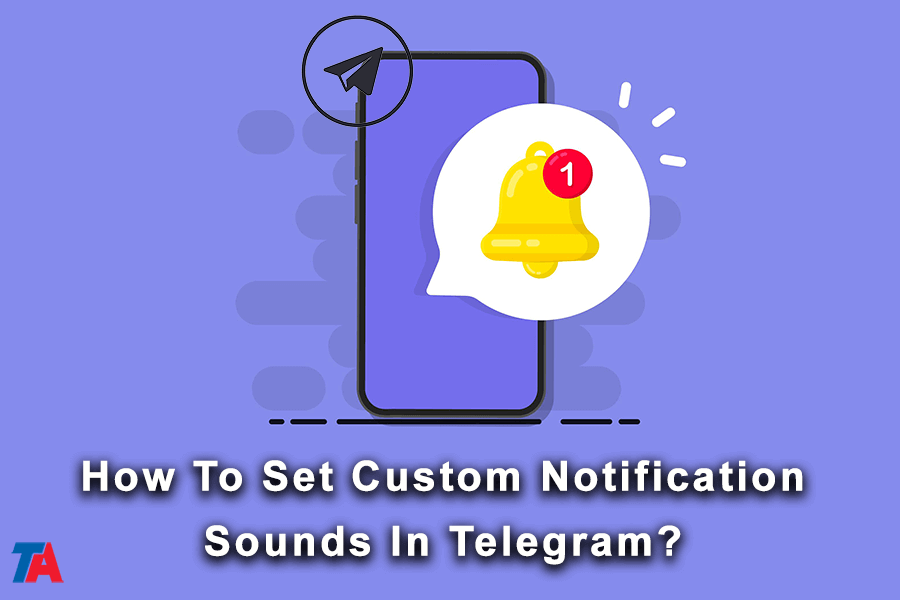
Kết luận
Tùy chỉnh trải nghiệm Telegram của bạn còn hơn thế nữa cài đặt âm thanh thông báo tùy chỉnh. Bằng cách khám phá các tính năng và mẹo bổ sung này, bạn có thể tận hưởng trải nghiệm nhắn tin cá nhân hóa và hiệu quả hơn trên Telegram. Vì vậy, hãy tiếp tục và thử các mẹo đã được Cố vấn Telegram phê duyệt này để trở thành chuyên gia Telegram!
| Tìm hiểu thêm: Làm cách nào để bật/tắt thông báo Telegram? |
